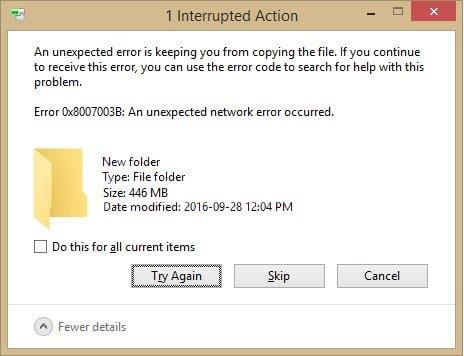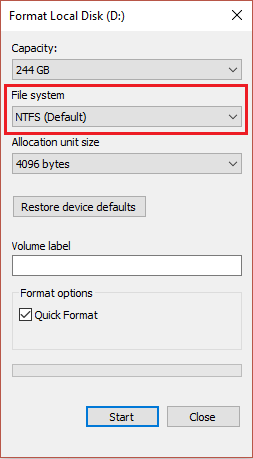رفع خطای غیرمنتظره شبکه رخ داد 0x8007003B: خطای 0x8007003B زمانی رخ میدهد که میخواهید یک فایل بزرگ (بیش از 1 گیگابایت) را از رایانه یا سرور دیگری از طریق شبکه کپی کنید. انتقال فایل به طور ناگهانی ناگهانی انجام می شود و صفحه بعدی که مشاهده می کنید خطایی ظاهر می شود که می گوید: "یک خطای غیرمنتظره باعث می شود شما از کپی کردن فایل جلوگیری کنید. اگر همچنان این خطا را دریافت می کنید، می توانید از کد خطا برای جستجوی کمک برای این مشکل استفاده کنید . خطای 0x8007003B: یک خطای شبکه غیرمنتظره رخ داد .
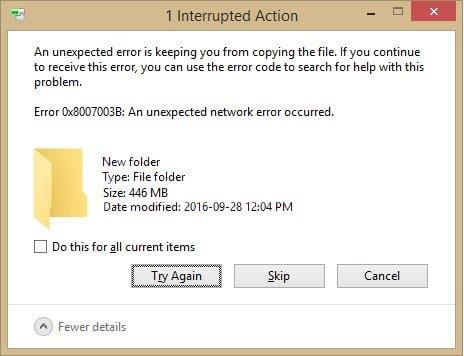
فهرست
علت خطای ویندوز 0x8007003b:
- عفونت ویروس یا بدافزار یکی از دلایل رایج این خطا است.
- برنامه آنتی ویروس متناقض یا تداخل فایروال.
- بخش های بد در Drive که می خواهید کپی کنید.
- یک تغییر نرم افزاری یا سخت افزاری اخیر در سیستم ممکن است در سیستم تداخل داشته باشد
- قالب سیستم فایل درایو ممکن است روی FAT32 تنظیم شود.
- اتصال شبکه یا سرور اشتباه پیکربندی شده است.
رفع خطای غیرمنتظره شبکه رخ داد 0x8007003B
هیچ روش تعریف شده ای برای رفع خطای 0x8007003b وجود ندارد زیرا ممکن است هر ترکیب متفاوتی از دلایل این خطا را ایجاد کند. بنابراین تمام روش های ذکر شده در زیر را امتحان کنید و هیچ تضمینی وجود ندارد که اگر چیزی برای دیگران کار می کند ممکن است برای شما نیز کار کند زیرا بستگی به رایانه شخصی دارد. بنابراین، ممکن است لازم باشد چندین روش را امتحان کنید تا بتوانید در نهایت "رفع خطای غیرمنتظره شبکه رخ داده 0x8007003B" را انجام دهید.
روش 1: رایانه خود را از نظر ویروس یا بدافزار بررسی کنید
یک اسکن کامل آنتی ویروس انجام دهید تا مطمئن شوید رایانه شما ایمن است. علاوه بر این CCleaner و Malwarebytes Anti-Malware را اجرا کنید.
1. CCleaner & Malwarebytes را دانلود و نصب کنید .
2. Malwarebytes را اجرا کنید و اجازه دهید سیستم شما را برای یافتن فایل های مضر اسکن کند.
3. اگر بدافزار پیدا شود به طور خودکار آنها را حذف می کند.
4. اکنون CCleaner را اجرا کنید و در قسمت "Cleaner" در زیر تب Windows، پیشنهاد می کنیم انتخاب های زیر را بررسی کنید تا پاک شوند:

5. هنگامی که مطمئن شدید که نقاط مناسب بررسی شده اند، به سادگی روی Run Cleaner کلیک کنید و اجازه دهید CCleaner دوره خود را اجرا کند.
6. برای تمیز کردن بیشتر سیستم خود، تب Registry را انتخاب کنید و مطمئن شوید که موارد زیر بررسی شده اند:

7.Scan for Issue را انتخاب کنید و به CCleaner اجازه دهید اسکن کند، سپس روی Fix Selected Issues کلیک کنید .
8. هنگامی که CCleaner می پرسد " آیا تغییرات پشتیبان در رجیستری را می خواهید؟ ” بله را انتخاب کنید.
9. پس از تکمیل نسخه پشتیبان، گزینه Fix All Selected Issues را انتخاب کنید.
10. کامپیوتر خود را مجددا راه اندازی کنید.
روش 2: برنامه آنتی ویروس را غیرفعال کنید
گاهی اوقات برنامه آنتی ویروس می تواند خطای 0x8007003b را در ویندوز ایجاد کند و برای اینکه مطمئن شوید این مشکل در اینجا وجود ندارد باید آنتی ویروس خود را برای مدت محدودی غیرفعال کنید تا بتوانید بررسی کنید که آیا هنگام خاموش بودن آنتی ویروس همچنان خطا ظاهر می شود یا خیر.
1. روی نماد برنامه آنتی ویروس از سینی سیستم کلیک راست کرده و Disable را انتخاب کنید .

2-بعد، بازه زمانی که آنتی ویروس غیرفعال می ماند را انتخاب کنید.

توجه: کمترین زمان ممکن را برای مثال 15 دقیقه یا 30 دقیقه انتخاب کنید.
3. پس از اتمام، دوباره سعی کنید فایل را در مقصد تعیین شده کپی کنید و بررسی کنید که آیا خطا برطرف می شود یا خیر.
روش 3: فایروال را غیرفعال کنید
علت اصلی خطای بالا گاهی اوقات می تواند فایروال ویندوز باشد که می تواند در انتقال فایل اختلال ایجاد کند. بیایید ببینیم که چگونه فایروال را غیرفعال کنیم:
1. Windows Key + I را فشار دهید و سپس Control Panel را انتخاب کنید .

2-بعد روی System and Security کلیک کنید .
3. سپس بر روی Windows Firewall کلیک کنید .

4. اکنون از پنجره سمت چپ بر روی Turn Windows Firewall on or off کلیک کنید.

5. Turn off Windows Firewall را انتخاب کنید و کامپیوتر خود را مجددا راه اندازی کنید.
اگر روش بالا کار نکرد، حتماً دقیقاً همان مراحل را دنبال کنید تا فایروال خود را دوباره روشن کنید.
روش 4: اجرای ابزار بررسی فایل (SFC) و بررسی دیسک (CHKDSK)
1. Windows Key + X را فشار دهید سپس روی Command Prompt (Admin) کلیک کنید.

2. حالا عبارت زیر را در cmd تایپ کنید و اینتر را بزنید:
Sfc /scannow sfc /scannow /offbootdir=c:\ /offwindir=c:\windows

3. منتظر بمانید تا فرآیند فوق به پایان برسد و پس از اتمام، رایانه خود را مجدداً راه اندازی کنید.
4.Next، CHKDSK از اینجا اجرا چگونه خطاهای سیستم فایل با بررسی دیسک (CHKDSK) .
5. اجازه دهید فرآیند فوق کامل شود و دوباره کامپیوتر خود را راه اندازی مجدد کنید تا تغییرات ذخیره شود.
روش 5: بازیابی سیستم را انجام دهید
هنگامی که هیچ یک از روش های بالا در رفع خطای 0x8007003B کار نمی کند، بازیابی سیستم قطعا می تواند در رفع این خطا به شما کمک کند. بنابراین بدون اتلاف وقت، بازیابی سیستم را برای رفع مشکل اجرا کنید .
روش 6: مطمئن شوید که درایو در NTFS است
هر زمان که یک فایل بزرگ را روی درایو/فلش درایو کپی می کنید مطمئن شوید که با فرمت NTFS (سیستم فایل فناوری جدید) فرمت شده است زیرا اگر با FAT32 (جدول تخصیص فایل) فرمت شده باشد ، قطعا با خطای 0x8007003B مواجه خواهید شد . این به این دلیل اتفاق می افتد که FAT32 داده ها را در قطعات 32 بیتی ذخیره می کند در حالی که NTFS داده ها را تقریباً مانند قبل ذخیره می کند: به عنوان مجموعه ای از ویژگی ها .
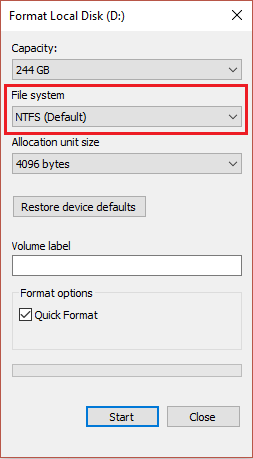
همین است که شما با موفقیت تصحیح کردید یک خطای شبکه غیرمنتظره رخ داده 0x8007003B رخ داده است، اما اگر هنوز سؤالی در مورد این پست دارید، در بخش نظرات از آنها بپرسید.